Cómo resolver el problema de IP bloqueada temporalmente
6 minuto. leer
Publicado el
Lea nuestra página de divulgación para descubrir cómo puede ayudar a MSPoweruser a sostener el equipo editorial. Más información

Siempre es un dolor de cabeza darse cuenta de que su IP ha sido bloqueada temporalmente cuando visita sitios web particulares. Hay diferentes razones que causan este problema, lo cual es bueno, ya que también significa varias soluciones para probar.
Algunas explicaciones que causan el problema pueden ser simples, desde problemas de inicio de sesión (iniciar sesión demasiadas veces) hasta violaciones de los términos de servicio del sitio web. A veces, su dispositivo también puede ser el culpable, especialmente cuando experimenta ataques de malware y un sistema obsoleto (también puede intentar borrar las cookies de su navegador). Sin embargo, tener su IP bloqueada temporalmente no se detiene ahí. Como tal, estas son las formas que puede hacer para investigar dónde se origina el problema, lo que pronto lo llevará a las soluciones correctas que debe adoptar.
Repetidos intentos de inicio de sesión fallidos
Tenga en cuenta que los intentos fallidos repetidos de inicio de sesión pueden prohibirle temporalmente ingresar a un sitio web. Lo bueno de esto es que puedes esperar al menos 24 horas para recuperar el acceso al lugar. Puede visitar la página de términos de uso del sitio para verificar si ha violado algo o si hizo algo que causó el problema. Sin embargo, si cree que ninguna información se aplica a su situación, puede comunicarse con el administrador del sitio web, quien puede brindarle detalles específicos sobre el problema y la solución para solucionarlo. Sin embargo, tenga en cuenta que las respuestas de los webmasters de varios lugares varían. En particular, si está utilizando un sitio web más grande con un gran volumen de usuarios, es posible que no reciba respuestas de inmediato.
Dirección IP en la lista negra
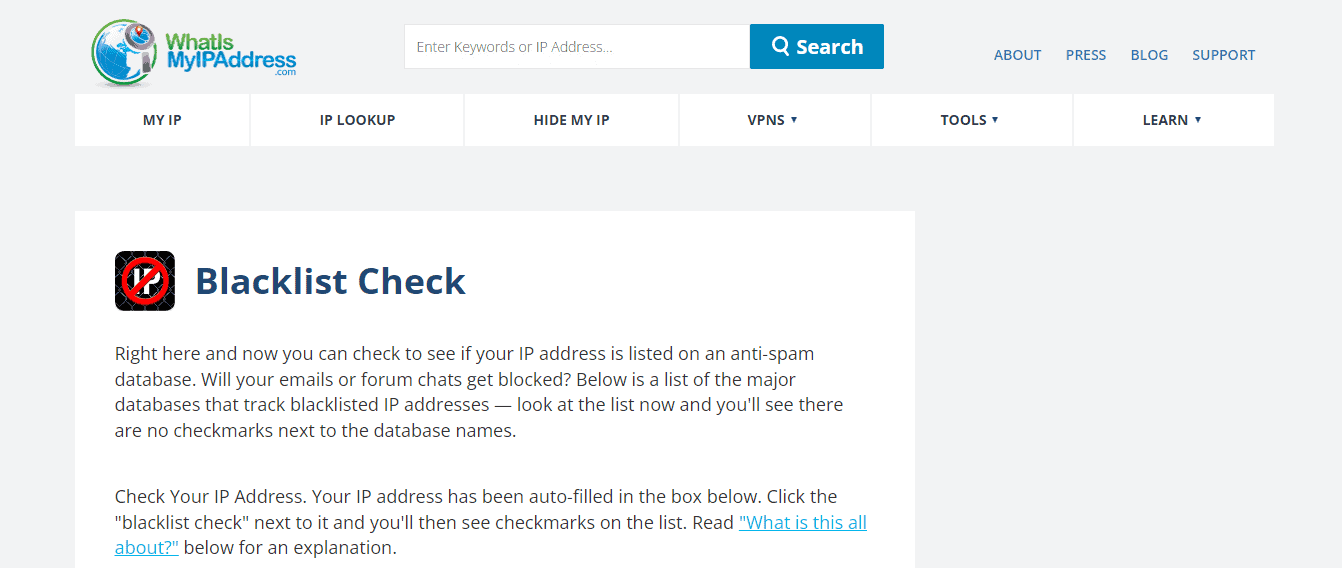
Hay un lugar llamado Cuál es mi dirección IP donde puede consultar una lista de direcciones IP en la lista negra. Diferentes sitios web se suscriben a esta base de datos pública antispam, que comprende las direcciones IP de los spammers. Sin embargo, existe una pequeña posibilidad de que el suyo haya sido agregado a la lista negra, lo que explica por qué tiene este problema. Cuando visite el lugar, haga clic en la opción 'Verificar dirección IP' y verá una marca que indica que su IP está bloqueada. Si es así, es probable que haya sido marcado por algún motivo, o que un usuario que solía emplear esa dirección IP haya sido incluido en la lista negra. En tales casos, puede comunicarse con el sitio web para explicar su situación o pedir disculpas si es necesario (especialmente si admite que una acción específica causó la prohibición).
Prohibir usuarios con la misma información
Cuando comete infracciones en una de las cuentas que usa en un lugar en particular, todas sus otras cuentas también pueden ser prohibidas, especialmente si usan detalles similares (por ejemplo, dirección de correo electrónico, contraseña, número de tarjeta de crédito y dirección). Esto se puede observar en algunos lugares como eBay. Si crea una cuenta nueva y usa los mismos detalles, es probable que lo bloqueen nuevamente. Como tal, la única solución es crear nuevas cuentas y evitar usar la misma información.
Problema del dispositivo
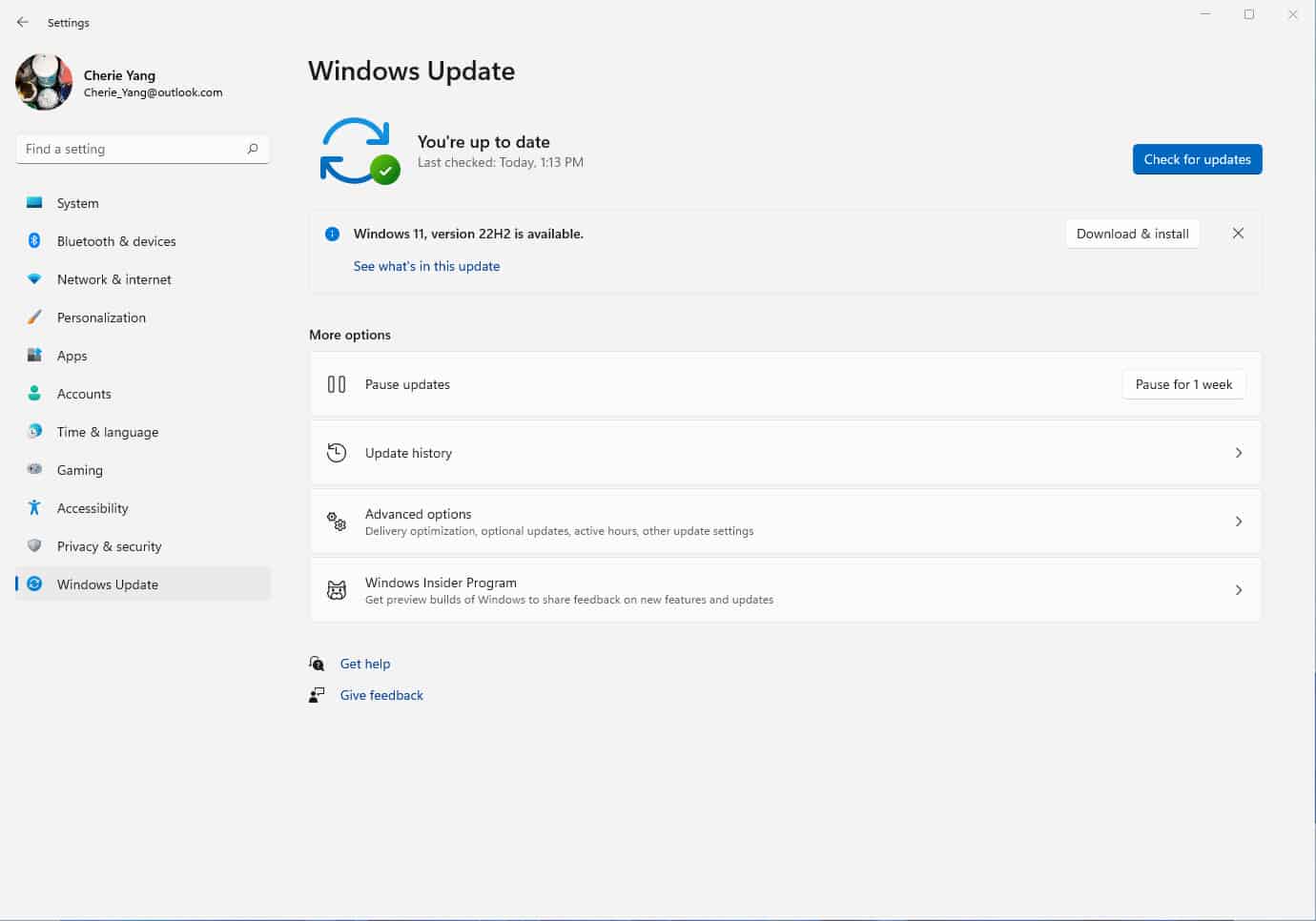
En algunos casos, su dispositivo puede ser el que causa el problema. Por ejemplo, primero puede recurrir a una solución simple de borrar la cookie de su navegador. También es posible que desee verificar si su sistema informático está en su última versión posible. Para los usuarios de Windows, esto es crucial ya que las vulnerabilidades de seguridad pueden generar diferentes problemas, y el bloqueo de IP podría ser uno de ellos. Si no se soluciona, este problema puede exponerlo a malware, que puede ir más allá del bloqueo de direcciones IP. para comprobar el últimas actualizaciones, vaya a Inicio > Configuración > Actualización y seguridad > Actualización de Windows > Buscar actualizaciones para usuarios de Windows 10. Para Windows 11, vaya a Inicio > Configuración > Actualización de Windows > Buscar actualizaciones.
Malware
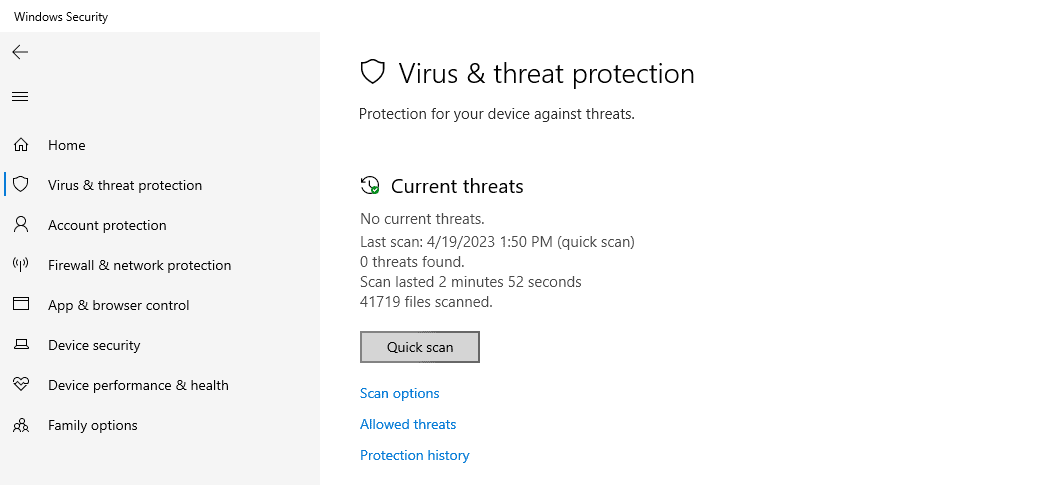
El malware es algo que no se debe subestimar. Esta es la razón por la que Microsoft siempre proporciona actualizaciones frecuentes de problemas de parches y vulnerabilidades que podrían dañar a sus usuarios. Con esto, además de asegurarte de tener las últimas actualizaciones de Windows, se sugiere contar con un antivirus confiable que siempre pueda resguardar tu sistema de posibles ataques. Si sospecha que el malware está causando este problema temporal de bloqueo de IP, escanee su sistema y realice las sugerencias necesarias a continuación. Para los usuarios de Windows, puede usar la función de escaneo integrada del sistema. Simplemente abra la aplicación de seguridad de Windows (puede escribirla en la barra de búsqueda del menú Inicio). Una vez iniciado, vaya a Protección contra virus y amenazas, luego a Análisis rápido.
IP problemática
Hay muchas razones y casos en los que desearía cambiar su dirección IP, como proteger su seguridad y privacidad, cambiar su ubicación para acceder a contenido y servicios bloqueados geográficamente, solucionar problemas y más. En este caso, deberás hacerlo para resolver un baneo temporal. Estas son las formas en que puede cambiarlo:
Cambie la red Wi-Fi o la ubicación para cambiar su dirección IP pública. Además de usar una nueva conexión Wi-Fi, también puedes intentar usar un teléfono LTE y su señal (Wi-Fi apagado). Esto también le dará una dirección IP diferente.
Simplemente reinicie su módem de Internet para actualizar todas las direcciones IP en la red. Asegúrese de esperar al menos tres minutos antes de volver a encender el módem.
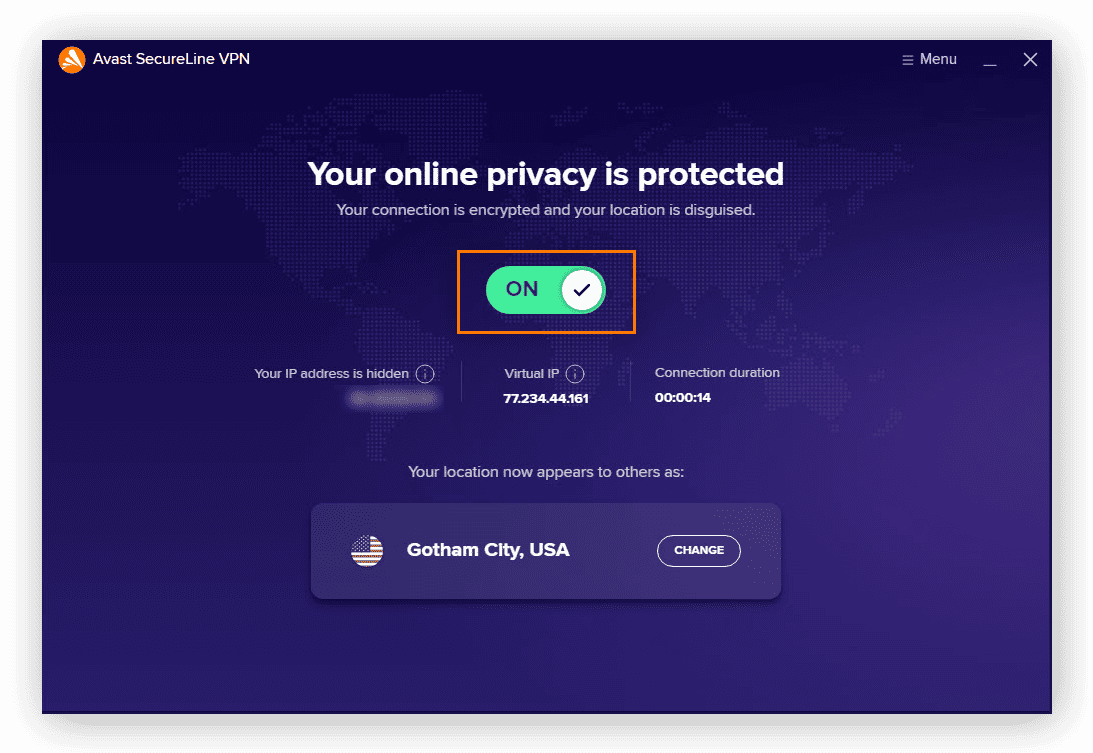
Utilizar VPN para ocultar su dirección IP pública. Existen diferentes opciones comerciales disponibles, pero su principal característica definitoria es su capacidad para permitirle conectarse a un servidor en una región geográfica diferente con una dirección IP diferente. Otra opción es usar un servidor proxy, que es similar a una VPN. Le dará una dirección IP falsa, aunque no cifrará su conexión.
Cambie su dirección IP manualmente en sus dispositivos. Para Windows 11, vaya a Inicio > Configuración > Red e Internet. Seleccione Ethernet o Wi-Fi, luego Administrar y Editar (ubicado después de la asignación de IP). Haga clic en Automático (DHCP) o Manual en Editar configuración de IP de red. Habilite IPv4 y proporcione la configuración de la dirección IP en las secciones Dirección IP, Máscara de subred y Puerta de enlace para configurar la IP manualmente. Clic en Guardar.
Para Windows 10, vaya a Inicio > Configuración > Red e Internet. Seleccione Propiedades en Conexión de área local y haga clic en la opción Editar debajo de la asignación de IP. Seleccione Manual, active IPv4 e ingrese la dirección IP que desee. Clic en Guardar.
Si está utilizando Mac, vaya a Preferencias del sistema y seleccione Red. Elija su red en la columna de la izquierda y haga clic en el botón Avanzado en la parte inferior. Vaya a la pestaña TCP/IP y seleccione Manualmente en el menú desplegable para Configurar IPv4. Ingrese la nueva dirección IP y haga clic en Aceptar para guardar.
Para cambiar la IP en Android dispositivos, vaya a Configuración, luego Wi-Fi (la ruta puede variar según el modelo y la marca del teléfono). En la red que estés usando, abre las opciones para modificarla. Puede tener la forma de un icono de engranaje, o puede hacerlo presionando la red durante uno o dos segundos. Una vez que se abre la página de modificación, seleccione Configuración de IP y configúrelo en Estático. Ingrese la nueva dirección IP y elija Guardar.
Mientras tanto, para iOS usuarios, vaya a Configuración, luego a Wi-Fi. Elija su red y seleccione Configurar IP en la sección Dirección IPv4. Seleccione Manual e ingrese la nueva dirección IP.









Foro de usuarios
mensajes de 0